Ошибка KMODE_EXCEPTION_NOT_HANDLED Windows 11/10
Если диагностировать имя ошибки KMODE_EXCEPTION_NOT_HANDLED на синем экране Windows 11/10, то оно имеет номер ошибки 0x0000001E. Данная ошибка BSOD означает, что программа в режиме ядра генерирует исключение, которое обработчик ошибок не обнаружил. Другими словами, в режиме ядра вашей системы возникло исключение, которое не обработалось.
Это часто возникает при отображении синего экрана BSOD, когда пользователь пытается установить программу или любой из драйверов Windows 11/10, которые только что были загружены при запуске или завершении работы.
Виновником ошибки KMODE EXCEPTION NOT HANDLED часто всего является неисправная оперативная память, битые сектора на диске, неисправные драйвера устройств или быстрый запуск не может при включении ПК быстро определить оборудование драйверов.
Как исправить ошибку KMODE EXCEPTION NOT HANDLED в Windows 11/10
На приведенном ниже изображении говорится, что файл CLASSPNP.SYS вызвал проблему. Этот файл класса SCSI системного DLL драйвера, и расположение этого файла C:\Windows\System32\drivers\classpnp.sys.
Вы должны понимать, что указание файла помогает решить проблему. К примеру, если будет указан код e1d65x64.sys, то он будет связан с Intel (R) Gigabit Adapter-NIC, что подсказывает нам о проблеме в сетевом драйвере от Intel. Вы можете загуглить указанный код или напишите в комментариях, я отвечу, что можно сделать.
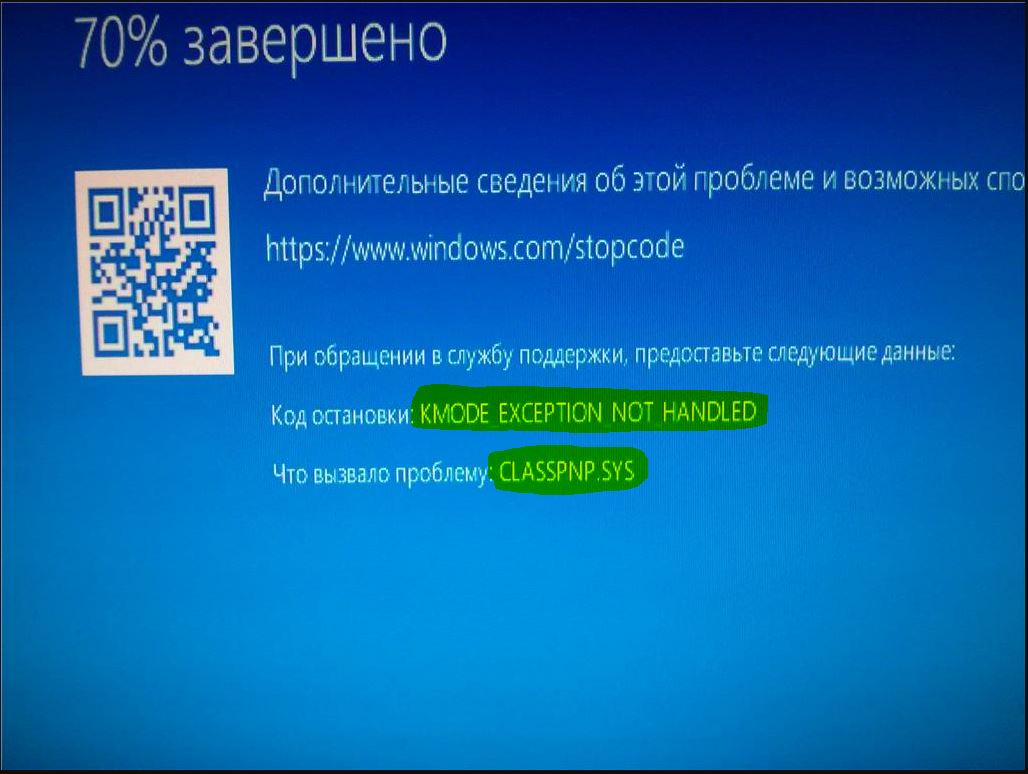
1. Восстановление с флешки
Если вы не можете загрузиться на рабочий стол, то нужно создать установочную флешку с Windows 11 или Windows 10 и запустится с неё в дополнительные параметры загрузки, где мы сможем запустить восстановление системы при загрузке, командную строку, безопасный режим или откатить систему назад при помощи точки восстановления.

2. Восстановите системные файлы и сектора на диске
Большинство системных файлов позволяют внутреннему оборудованию компьютера или подключенному оборудованию, например принтеру, взаимодействовать со сторонними программами и операционной системой Windows 11/10.
Другие файлы SYS являются критическими системными, называемыми "драйверами устройств режима ядра". Такие файлы, как "CONFIG.SYS", содержат параметры конфигурации и определяют, какие драйверы устройств должны быть загружены операционной системой. Без файла CLASSPNP.SYS, вы не сможете выполнять простые задачи, такие как печать документа. Любое повреждение этого файла может создавать ошибки в виде KMODE_EXCEPTION_NOT_HANDLED. Поэтому рекомендуется сканировать ваш компьютер на повреждение файла CLASSPNP.SYS.
Чтобы восстановить поврежденные системные файлы, запустите командную строку от имени администратора и задайте ниже команды по очереди:
sfc /scannowDism /Online /Cleanup-Image /CheckHealthDism /Online /Cleanup-Image /ScanHealthDism /Online /Cleanup-Image /RestoreHealthchkdsk C: /f /r /x
📌При вводе последней команды, проверки диска, попросят нажат Y, после чего ПК перезагрузиться и будет выполняться анализ ошибок.

3. Отключите быстрый запуск Windows 11/10
Отключение быстрого запуска поможет устранить ошибку KMODE_EXCEPTION_NOT_HANDLED на синем экране Windows 11/10. Для этого:
- Нажмите Win+R и введите powercfg.cpl
- Слева нажмите на Действия кнопок питания
- Нажмите на Изменение параметров, которые сейчас недоступны
- Быстрый запуск станет активным. Отключите его сняв галочку
- Нажмите Сохранить изменения

4. Обновление драйверов устройств
Установка неправильного драйвера или настройка несовместимой версии драйвера могут вызвать ошибку KMODE_EXCEPTION_NOT_HANDLED на синем экране Windows 11/10. Необходимо проверить и установить правильную версию требуемого драйвера.
- Нажмите Win+X и выберите Диспетчер устройств
- Нажмите правой кнопкой мыши по устройствам, где есть восклицательный знак
- Выберите Обновить драйвер

5. Диагностика RAM
Если вы меняли оперативную память, то попробуйте достать её. Поменяйте планку местами в разные слоты и продуйте пыли. Также, если компьютер был в разгоне, то откатите и отмените все действия по умолчанию, которые вы выполняли по разгону в BIOS или через какую-либо программу. Чтобы проверить оперативную память на ошибки, выполните следующие действия:
- Нажмите Win+R и введите mdsched.exe
- Нажмите по Выполнить перезагрузку и проверку
- ПК перезагрузиться и будет проверка RAM на ошибки
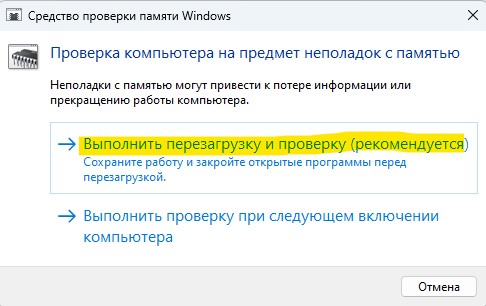
6. Чистая загрузка
Если ошибка KMODE EXCEPTION NOT HANDLED все еще появляется, то нужно загрузить систему в состоянии чистой загрузки. Это позволит загрузить систему только с процессами и службами от Microsoft, тем самым даст понять может ли быть проблема в сторонних службах. Если загрузитесь без ошибок в режиме "чистой загрузки", то проблема может быть в драйверах, сторонних программах как антивирус и т.п.

 myWEBpc
myWEBpc